9 Ferramentas de linha de comando para navegar sites e baixar arquivos no Linux

- 4569
- 959
- Mr. Mitchell Hansen
No último artigo, cobrimos poucas ferramentas úteis como 'rtorrent','wget','ondulação','W3M', e 'Reliações'. Temos muitas respostas para cobrir algumas outras ferramentas do mesmo gênero, se você perdeu a primeira parte, pode passar por isso.
- 5 Ferramentas de linha de comando para baixar arquivos e navegar sites
Este artigo tem como objetivo conscientizar vários outros aplicativos de navegação e download da linha de comando Linux, o que o ajudará a navegar e baixar arquivos no shell Linux.
1. links
Links é um navegador da web de código aberto escrito em C linguagem de programação. Está disponível para todas as principais plataformas viz., Linux, Windows, OS X e OS/2.
Este navegador é baseado em texto e gráfico. O texto baseado em texto links O navegador da web é enviado pela maioria das distribuições Linux padrão por padrão. Se links Não instalado no seu sistema por padrão, você pode instalá -lo no repo. Reliações é um garfo de links.
$ sudo apt install links (no debian, ubuntu e hortelã) $ sudo dnf install links (em fedora, centos & rhel) $ sudo pacman -s links (em arch e manjaro) $ sudo zypper install links (no openuse)
Depois de instalar links, Você pode navegar em todos os sites dentro do terminal, como mostrado abaixo no screencast.
$ links www.Tecmint.com
Usar ACIMA e ABAIXO Chaves de seta para navegar. O certo A chave de seta em um link irá redirecioná -lo para esse link e o Esquerda A tecla de seta o levará de volta à última página. Para DESISTIR imprensa q.
Aqui está como parece acessar Tecmint usando o links ferramenta.
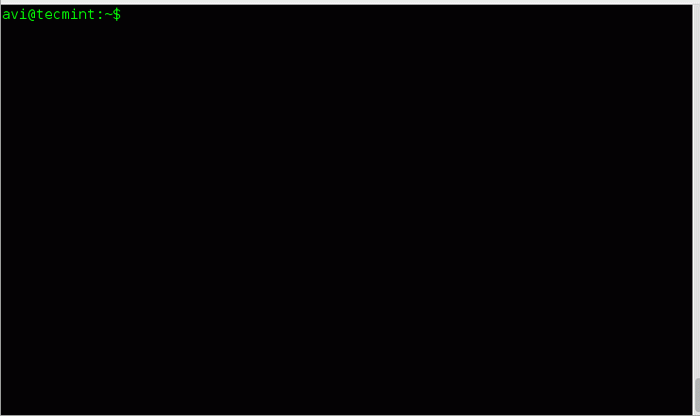
Se você estiver interessado em instalar a GUI de links, Pode ser necessário fazer o download da fonte mais recente de Tarball (i.e. versão 2.22) de http: // links.twibright.com/download/.
Como alternativa, você pode usar o seguinte comando wget para baixar e instalar conforme sugerido abaixo.
$ wget http: // links.twibright.com/download/links-2.22.alcatrão.gz $ tar -xvf links -2.22.alcatrão.GZ $ CD Links-2.22 $ ./Configure --enable-Graphics $ Make $ SUDO Faça a instalação
Observação: Você precisa instalar pacotes (libpng, libjpeg, biblioteca TIFF, svgalib, xfree86, c compilador e make), se ainda não estiver instalado para compilar com êxito o pacote.
2. Links2
Links2 é uma versão gráfica do navegador da web do Twibright Labs Links Web navegador. Este navegador tem suporte para mouse e cliques. Projetado especialmente para velocidade sem suporte ao CSS, o suporte bastante bom HTML e JavaScript com limitações.
Para instalar o links2 no Linux.
$ sudo apt install links2 (no debian, ubuntu e hortelã) $ sudo dnf install links2 (em fedora, centos & rhel) $ sudo pacman -s links2 (em arch e manjaro) $ sudo zypper install links2 (no opensuse)
Para iniciar Links2 No modo de linha de comando ou gráfico, você precisa usar o -g uma opção que exibe as imagens.
$ links2 Tecmint.com ou $ links2 -g Tecmint.com
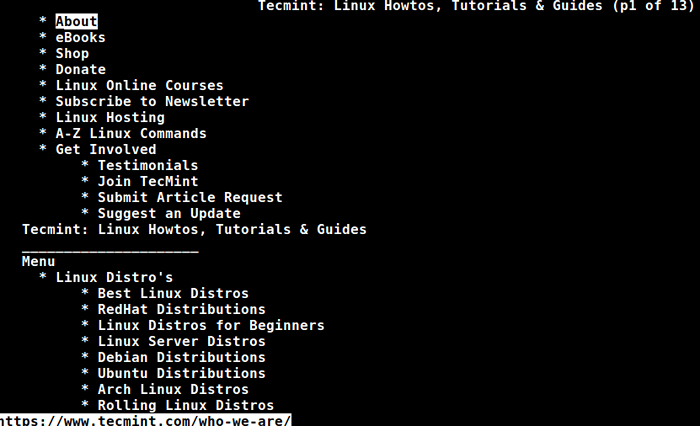 Links2 no modo de linha de comando
Links2 no modo de linha de comando 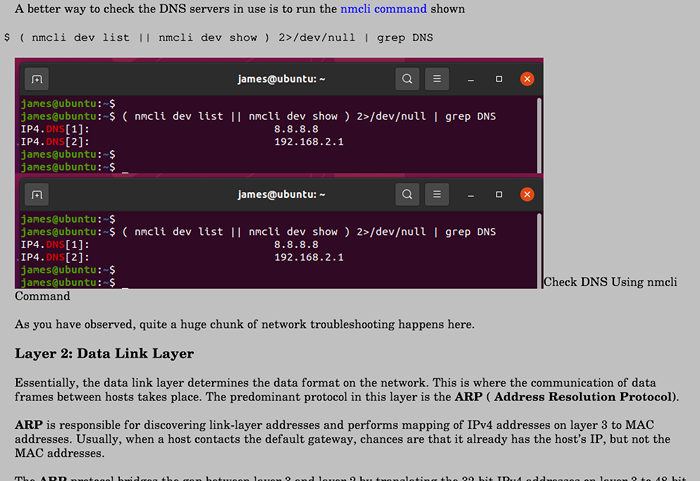 Links2 no modo gráfico
Links2 no modo gráfico 3. lince
Um navegador da Web baseado em texto lançado sob licença GNU GPLV2 e escrito em ISO C. lince é um navegador da web altamente configurável e salvador para muitos sysadmins. Tem a reputação de ser o navegador da web mais antigo que está sendo usado e ainda desenvolvido ativamente.
Para instalar lince no Linux.
$ sudo apt install lynx (no Debian, Ubuntu, & Mint) $ sudo dnf install lynx (em fedora, centos & rhel) $ sudo pacman -s lynx (em arch e manjaro) $ sudo zypper install (on onpensuse)
Depois de instalar lince, Digite o seguinte comando para navegar no site, conforme mostrado abaixo no screencast.
$ lynx www.Tecmint.com
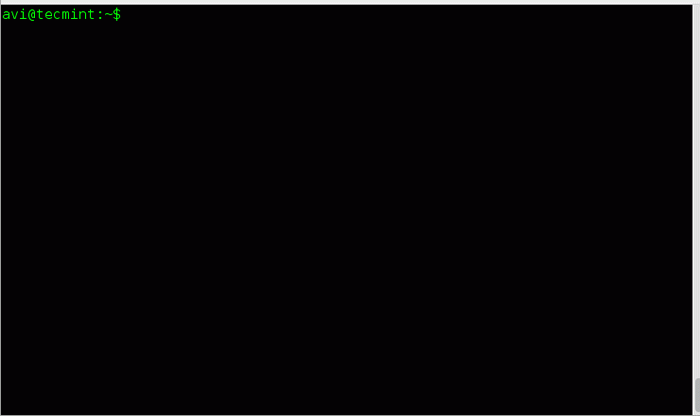
Se você estiver interessado em saber um pouco mais sobre links e lince Navegador da web, você pode visitar o link abaixo:
- Navegação da web com as ferramentas de linha de comando lynx e links
4. YouTube-dl
YouTube-dl é um aplicativo independente de plataforma que pode ser usado para baixar vídeos do YouTube e alguns outros sites. Escrito principalmente em Python e liberado sob licença GNU GPL, o aplicativo funciona fora da caixa. (Como o YouTube não permite que você baixe vídeos, pode ser ilegal usá -lo. Verifique as leis antes de começar a usar isso.)
Para instalar YouTube-dl em Linux.
$ sudo apt install youtube-dl (no Debian, Ubuntu e Mint) $ sudo dnf install youtube-dl (em fedora, centros & rhel) $ sudo pacman -s youtube-dl (em arco e manjo) $ sudo zypper Install -dl (no OpenSUSE)
Após a instalação, tente baixar arquivos no site do YouTube, conforme mostrado no Screencast abaixo.
$ youtube-dl https: // www.YouTube.com/relógio?v = ql4sey_4xws
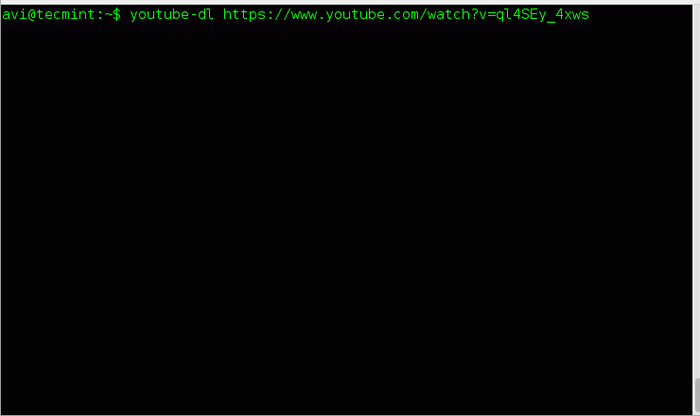
Se você está interessado em saber mais sobre YouTube-dl Você pode visitar o link abaixo:
- YouTube-DL-um downloade de vídeo do YouTube da linha de comando para Linux
5. buscar
buscar é um utilitário de linha de comando para um sistema operacional do tipo UNIX que é usado para recuperação de URL. Ele suporta muitas opções, como buscar o endereço apenas IPv4, endereço apenas IPv6, sem redirecionar, sair após a solicitação de recuperação de arquivos bem -sucedida, retratar, etc.
A busca pode ser baixada e instalada no link abaixo
http: // sourceforge.net/projetos/busca/?fonte = typ_redirect
Mas antes de compilar e executá -lo, você deve instalar o HTTP Fetcher. Baixe Http Fetcher do link abaixo.
http: // sourceforge.net/projetos/http-fetcher/?fonte = typ_redirect
6. Axel
Axel é um acelerador de download baseado em linha de comando para Linux. Axel possibilita o download de um arquivo em uma velocidade muito mais rápida através de uma única solicitação de conexão para várias cópias de arquivos em pequenos pedaços por meio de várias conexões HTTP e FTP.
Para instalar Axel em Linux.
$ sudo apt install axel (no debian, ubuntu e hortelã) $ sudo dnf install axel (em fedora, centos & rhel) $ sudo pacman -s axel (em arco e manjaro) $ sudo zypper install axel (no opensese)
Depois Axel Instalado, você pode usar o seguinte comando para baixar qualquer arquivo determinado, conforme mostrado no screencast.
$ axel https: // libera.Ubuntu.com/20.04.2.0/Ubuntu-20.04.2.0-DESKTOP-AMD64.ISO
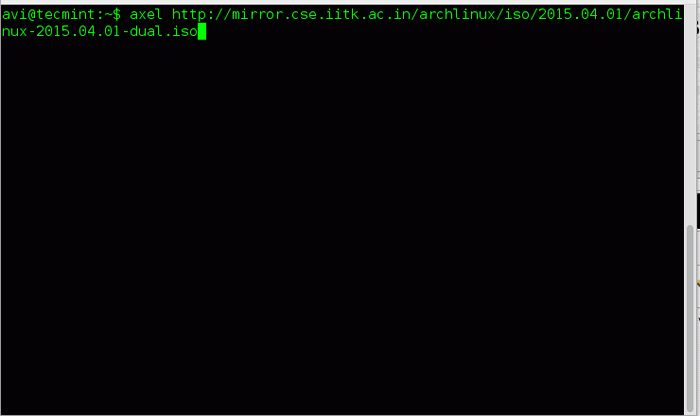
7. ARIA2
ARIA2 é um utilitário de download baseado em linha de comando que é leve e suporta multiprotocolo (http, https, ftp, bittorrent e metalink). Ele pode usar arquivos de meta -link para baixar simultaneamente arquivos ISO de mais de um servidor. Também pode servir como um cliente um pouco torrente.
Para instalar ARIA2 em Linux.
$ sudo apt install Aria2 (no Debian, Ubuntu, & Mint) $ sudo dnf install arria2 (em fedora, centos & rhel) $ sudo pacman -s aria2 (em arco e manjaro) $ sudo zypper install (no opensuse)
Uma vez ARIA2 Instalado, você pode iniciar o seguinte comando para baixar qualquer arquivo determinado…
$ aria2c https: // libera.Ubuntu.com/20.04.2.0/Ubuntu-20.04.2.0-DESKTOP-AMD64.ISO
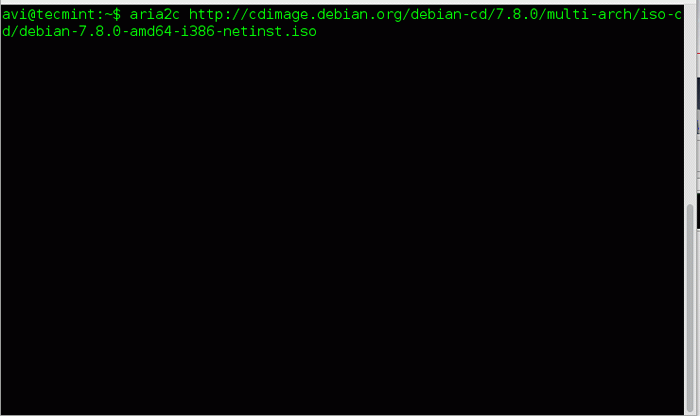
Se você estiver interessado em saber mais sobre ARIA2 e seus interruptores, leia o seguinte artigo.
- ARIA2-Um gerenciador de download de linha de comando multiprotocolo para Linux
8. W3M
W3M é outro navegador da web baseado em texto de código aberto muito semelhante a lince, que é executado em um terminal. Ele usa EMACS-W3M Uma interface EMACS para W3M para navegar sites dentro da interface Emacs.
Para instalar W3M em Linux.
$ sudo apt install w3m (no Debian, Ubuntu, & Mint) $ sudo dnf install w3m (em fedora, centos & rhel) $ sudo pacman -s w3m (em arch e manjaro) $ sudo zypper install (no opensuse)
Depois de instalar W3M, Ligue o seguinte comando para navegar no site, como mostrado abaixo.
$ w3m www.Tecmint.com
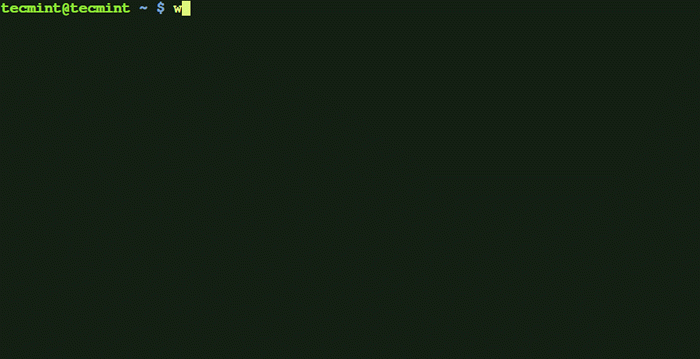 Navegador de terminais W3M
Navegador de terminais W3M 9. Brows
Browsh é um navegador moderno baseado em texto que mostra algo como um navegador moderno, como HTML5, CSS3, JS, Video e até Webgl. Seu principal papel é ser executado em um servidor remoto via ssh ou mosh e navegue nas páginas da web como texto do terminal, reduzindo significativamente a largura de banda e aumentando a velocidade de navegação.
Isso significa que o servidor baixa as páginas da web e utiliza a largura de banda mínima de uma conexão SSH para mostrar os resultados da página da web. No entanto, os navegadores baseados em texto padrão não têm JS e todos os outros suportes HTML5.
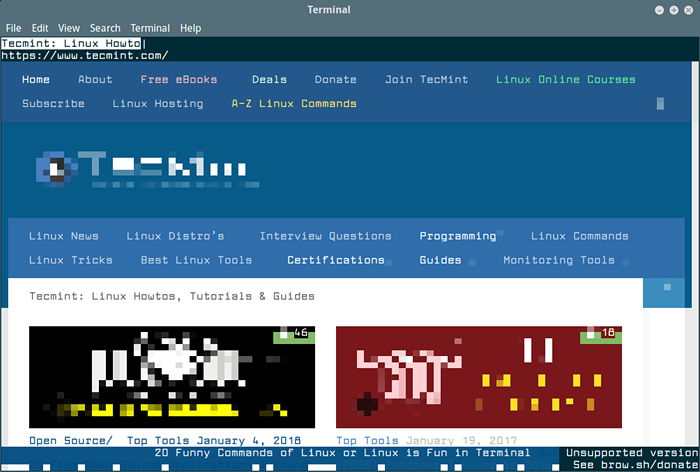 Navegação da Web Brows
Navegação da Web Brows Para instalar Brows No Linux, você precisa baixar um pacote binário e instalá -lo usando o gerenciador de pacotes.
É tudo por agora. Estarei aqui novamente com outro tópico interessante que vocês gostarão de ler. Até então, fique atento e conectado ao Tecmint. Não se esqueça de nos fornecer seu valioso feedback nos comentários abaixo. Curam e compartilhe -nos e ajude -nos a se espalhar.
- « 7 Melhores clientes de e-mail da linha de comando para Linux em 2020
- LFCA Aprenda dicas básicas de solução de problemas de rede - Parte 12 »

